Las traducciones son generadas a través de traducción automática. En caso de conflicto entre la traducción y la version original de inglés, prevalecerá la version en inglés.
Administrar la auditoría de acceso a los archivos
Puede habilitar la auditoría de acceso a los archivos al crear un nuevo sistema de archivos de Amazon FSx para Windows File Server. La auditoría de acceso a los archivos está desactivada de forma predeterminada al crear un sistema de archivos desde la FSx consola de Amazon.
En los sistemas de archivos existentes que tienen habilitada la auditoría de acceso a los archivos, puede cambiar la configuración de la auditoría de acceso a los archivos, incluidos los tipos de intentos de acceso para los accesos a archivos y recursos compartidos, y el destino del registro de eventos de auditoría. Puedes realizar estas tareas mediante la FSx consola o la AWS CLI API de Amazon.
nota
La auditoría de acceso a los archivos solo se admite en los sistemas de archivos Amazon FSx para Windows File Server con una capacidad de procesamiento de 32 MBps o más. No puede crear ni actualizar un sistema de archivos con una capacidad de rendimiento inferior a 32 MBps si la auditoría de acceso a los archivos está habilitada. Puede modificar la capacidad de rendimiento en cualquier momento después de crear el sistema de archivos. Para obtener más información, consulte Administración de la capacidad de rendimiento.
-
Abre la FSx consola de Amazon en https://console.aws.amazon.com/fsx/
. Siga el procedimiento para crear un nuevo sistema de archivos que se describe en Paso 5. Crear el sistema de archivos en la sección Primeros pasos.
Abra la sección Auditoría (opcional). La auditoría de acceso a archivos está deshabilitada de forma predeterminada.
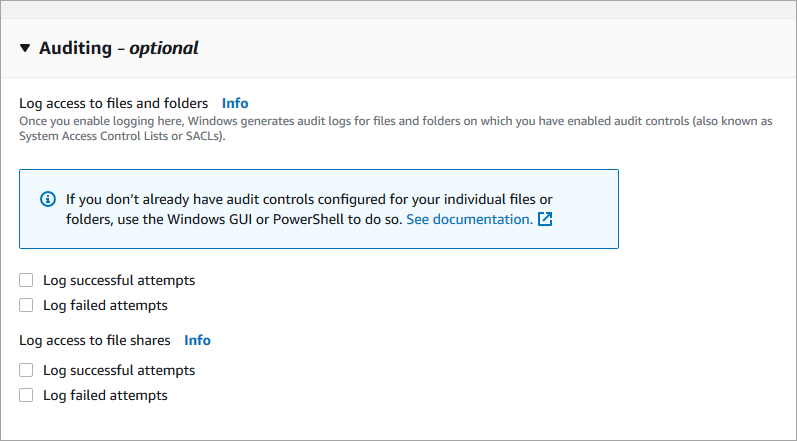
-
Para habilitar y configurar la auditoría de acceso a los archivos, haga lo siguiente.
-
En Registrar el acceso a archivos y carpetas, seleccione el registro de los intentos correctos o fallidos. El registro estará desactivado para los archivos y carpetas si no selecciona nada.
-
En Registrar el acceso a archivos compartidos, seleccione el registro de los intentos correctos o fallidos. El registro estará desactivado para los archivos compartidos si no selecciona nada.
En Elija un destino de registro de eventos de auditoría, elija CloudWatch Logs o Firehose. A continuación, seleccione un registro o flujo de entrega existente o cree uno nuevo. En el CloudWatch caso de Logs, Amazon FSx puede crear y usar un flujo de registros predeterminado en el grupo de CloudWatch
/aws/fsx/windowsregistros Logs.
A continuación, se muestra un ejemplo de una configuración de auditoría de acceso a archivos que auditará los intentos de acceso correctos y fallidos de los usuarios finales a los archivos, las carpetas y los archivos compartidos. Los registros de eventos de auditoría se enviarán al destino predeterminado del grupo de CloudWatch
/aws/fsx/windowsregistros.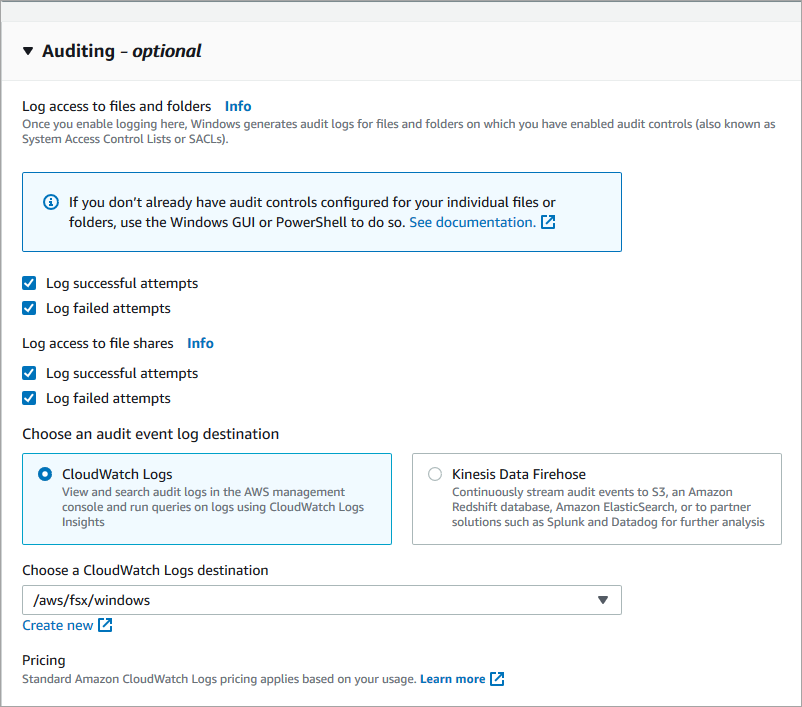
-
-
Continúe con la siguiente sección del asistente de creación del sistema de archivos.
Cuando el sistema de archivos está Disponible, la característica de auditoría de acceso a los archivos está habilitada.
Al crear un nuevo sistema de archivos, utilice la
AuditLogConfigurationpropiedad con la operación de CreateFileSystemAPI para habilitar la auditoría del acceso a los archivos del nuevo sistema de archivos.aws fsx create-file-system \ --file-system-type WINDOWS \ --storage-capacity 300 \ --subnet-ids subnet-123456 \ --windows-configuration AuditLogConfiguration='{FileAccessAuditLogLevel="SUCCESS_AND_FAILURE", \ FileShareAccessAuditLogLevel="SUCCESS_AND_FAILURE", \ AuditLogDestination="arn:aws:logs:us-east-1:123456789012:log-group:/aws/fsx/my-customer-log-group"}'-
Cuando el sistema de archivos está Disponible, la característica de auditoría de acceso a los archivos está habilitada.
Abre la FSx consola de Amazon en https://console.aws.amazon.com/fsx/
. Vaya a Sistemas de archivos y elija el sistema de archivos de Windows para el que desee administrar la auditoría de acceso a archivos.
Elija la pestaña Administración.
En el panel de Auditoría de acceso a archivos, seleccione Administrar.
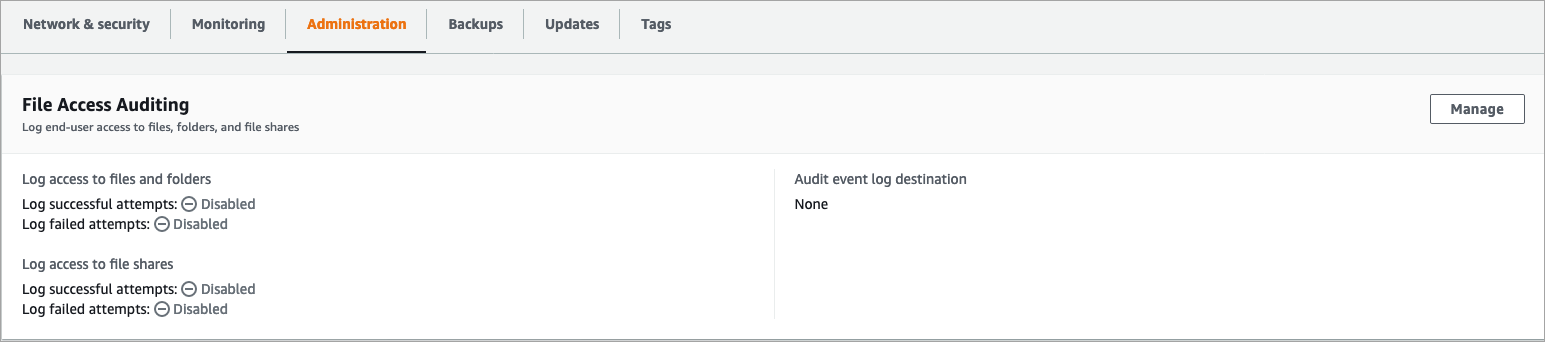
En el cuadro de diálogo Administrar la configuración de auditoría del acceso a los archivos, cambie la configuración deseada.

-
En Registrar el acceso a archivos y carpetas, seleccione el registro de los intentos correctos o fallidos. El registro estará desactivado para los archivos y carpetas si no selecciona nada.
-
En Registrar el acceso a archivos compartidos, seleccione el registro de los intentos correctos o fallidos. El registro estará desactivado para los archivos compartidos si no selecciona nada.
En Elija un destino de registro de eventos de auditoría, elija CloudWatch Logs o Firehose. A continuación, seleccione un registro o flujo de entrega existente o cree uno nuevo.
-
-
Seleccione Save.
Utilice el comando de CLI
update-file-systemo la operación de la APIUpdateFileSystemequivalente.aws fsx update-file-system \ --file-system-id fs-0123456789abcdef0 \ --windows-configuration AuditLogConfiguration='{FileAccessAuditLogLevel="SUCCESS_ONLY", \ FileShareAccessAuditLogLevel="FAILURE_ONLY", \ AuditLogDestination="arn:aws:logs:us-east-1:123456789012:log-group:/aws/fsx/my-customer-log-group"}'